我們知道電腦使用時間久了之後,會堆積很多垃圾,這個時候就要win7重裝系統,但是有時候會出現win7重裝後進不了系統的現象,那麼是什麼原因造成的呢?win7重裝後進不了系統怎麼辦呢?針對這兩個問題,小編在下文中提供win7重裝後進不了系統解決辦法。
一,U盤重裝win7系統準備:
1.尋找一台可以正常上網的計算機,然後按下載並重新安裝系統軟體:http ://www.zhuangjiba.com/。
2.找另一個大於8G的U盤,最好備份電腦上的重要檔案。
設定U盤啟動
1、將U盤插入需要重新安裝系統的計算機,按電源按鈕,然後快速點擊開始熱鍵進入啟動選擇介面,選擇USB選項,然後按Enter。

注意:如果您的電腦是預先安裝的win8或win10系統,則需要在BIOS中修改一些設定以啟動並重新安裝USB。 (進入BIOS的方法與進入開機選擇介面的方法相同,但按鍵不同。通常,您可以按F2,ESC,del鍵進入)
2、完成上述步驟後,進入PE安裝系統
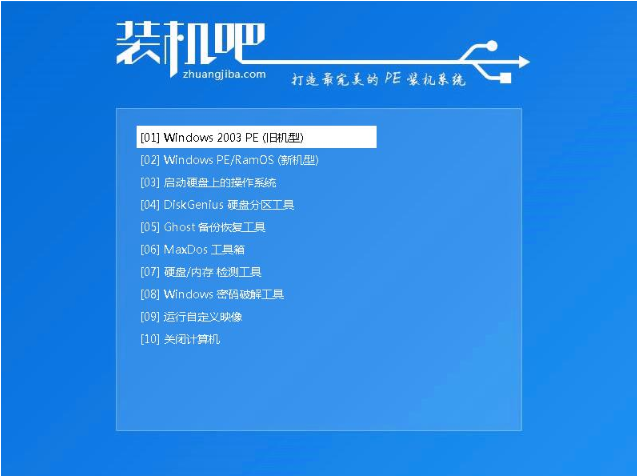
3、進入安裝列的PE選擇介面,使用方向箭頭鍵選擇[02],按一下Enter啟動管理介面,然後選擇64位元PE進入
4、進入安裝列的PE系統,安裝工具會自動彈出。
PS:如果預先安裝的win8 / win10磁碟為gpt格式,則需要修改硬碟分割區格式才能安裝Win7。具體方法是:關閉安裝工具,開啟PE桌面的分割區主工具,點選硬碟,再點選上方的硬碟,選擇分割區表格式為MBR格式。
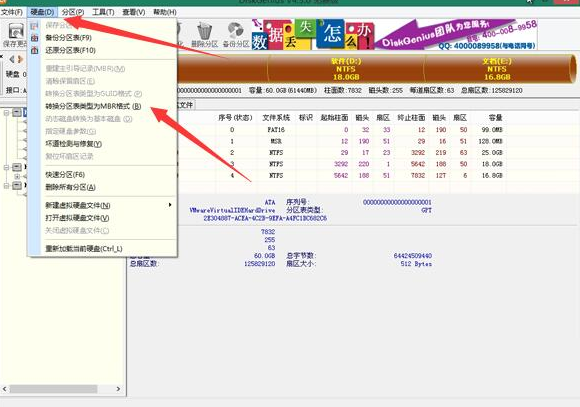
5、開啟裝置酒吧的安裝工具,選擇要安裝的系統映像,目標分割區為系統盤C盤,一般預設為勾選,最後點選安裝系統。安裝好了拔掉USB並重新啟動電腦。
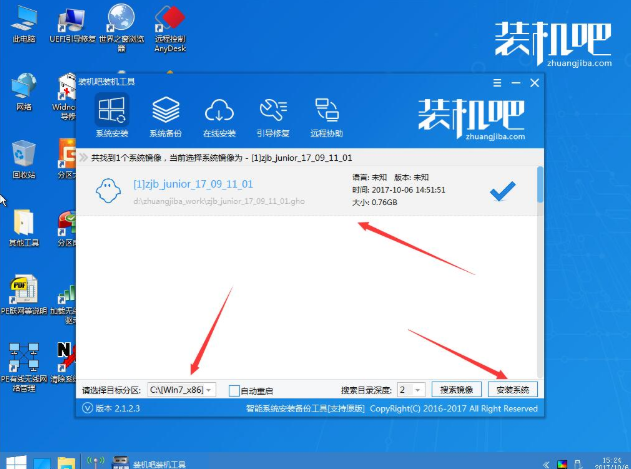
6、等待win7系統的桌面正常使用。
使用U盤重新安裝win7系統的詳細步驟:
1、打開下載的軟體,然後將U盤插入計算機,進入安裝列的主界面,選擇U盤啟動,U盤模式。
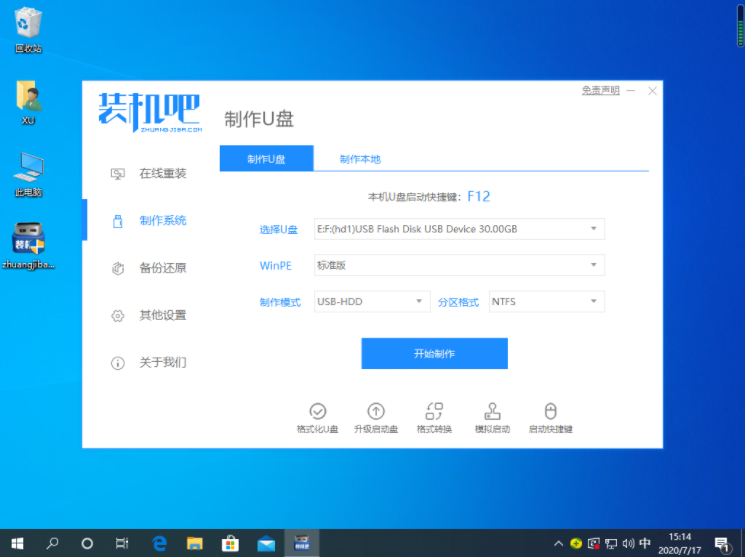
2、選取「 USB」選項,然後按一下一個鍵以製作啟動磁碟機。
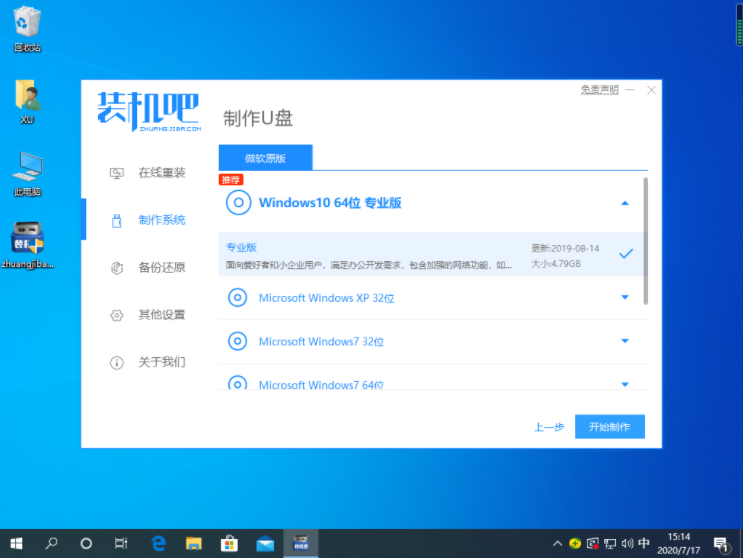
3、接下來只需要耐心等待即可製作。
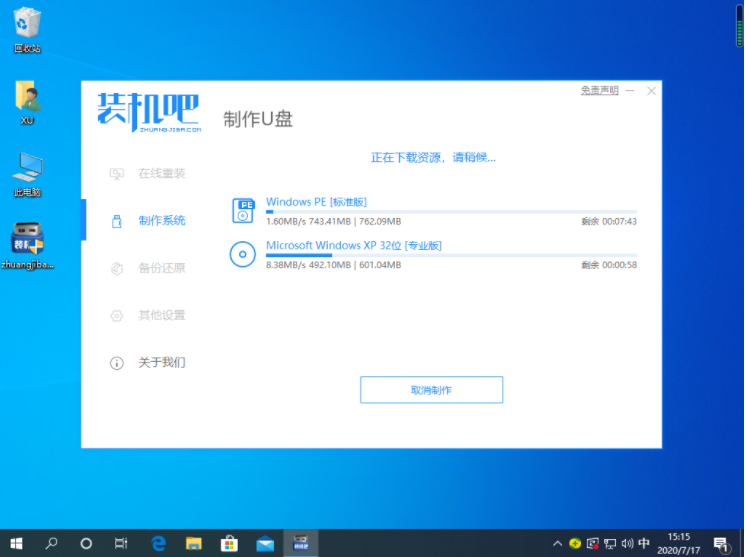
4、製作完成後就可以拿來重裝系統了。
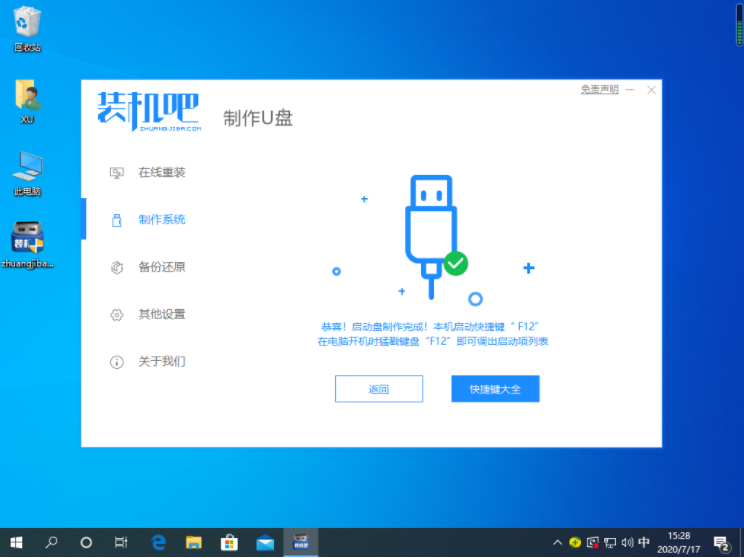
以上就是小編帶來的win7重裝後進不了系統解決方法的全部內容,希望可以幫忙。
以上是win7重裝後進不了系統解決方法的詳細內容。更多資訊請關注PHP中文網其他相關文章!




